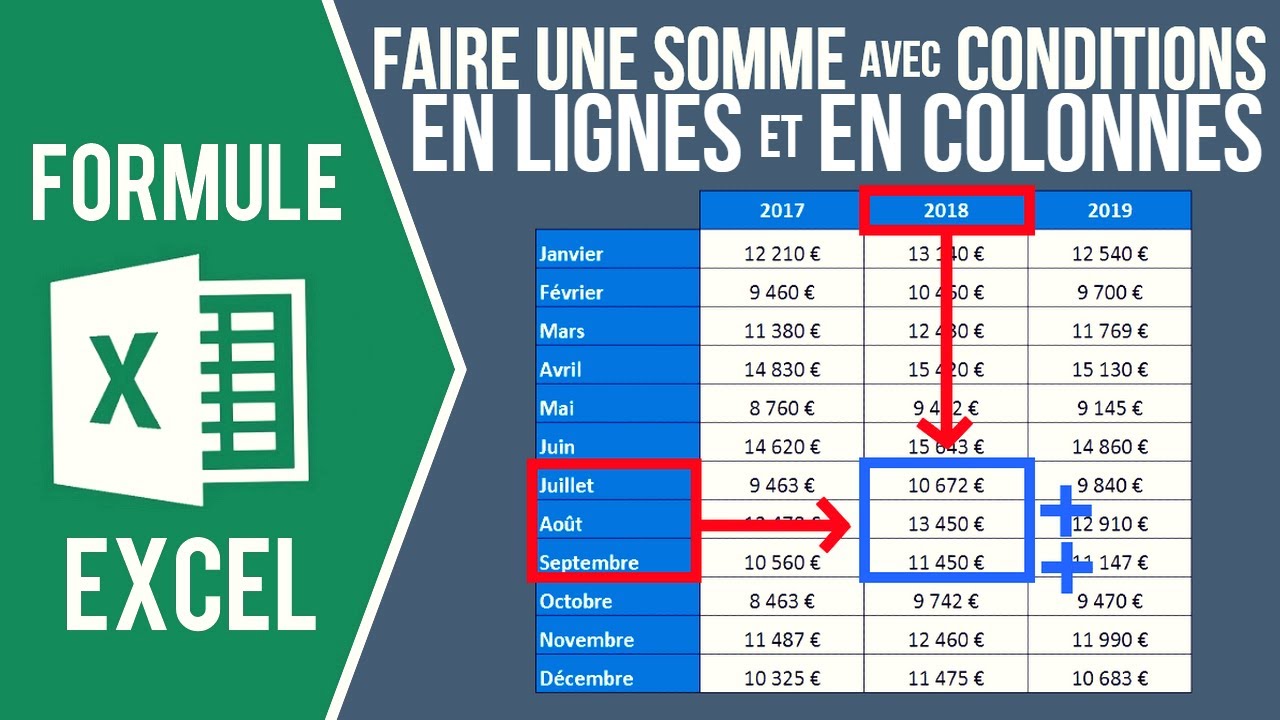Dans l'univers effervescent des tableurs, Excel se pose comme un allié précieux, un véritable magicien des chiffres. Mais comment dompter cette puissance et effectuer des calculs, même les plus simples, avec finesse et précision ? Découvrons ensemble les secrets de l'addition dans Excel, une opération essentielle pour organiser vos données, gérer vos finances personnelles ou professionnelles, et sublimer vos feuilles de calcul.
L'addition dans Excel, c'est la base, l'ABC du tableur. Imaginez : vous planifiez votre budget shopping pour les soldes, vous suivez vos dépenses mensuelles ou vous analysez les performances de votre entreprise. L'addition est l'opération clé qui vous permet de totaliser vos achats, de connaître vos dépenses totales ou de calculer votre chiffre d'affaires. Sans elle, naviguer dans l'océan de vos données serait aussi complexe que de trouver une paire de Louboutins à sa pointure pendant les soldes !
Depuis ses débuts, Excel a révolutionné la façon dont nous manipulons les données. Additionner des valeurs est une fonction ancrée au cœur même du logiciel. Les problèmes liés à l'addition sont souvent liés à une mauvaise compréhension des formules ou à des erreurs de saisie. Un simple oubli de parenthèse ou une cellule mal sélectionnée peuvent fausser tous vos calculs. C'est pourquoi il est crucial de maîtriser les bases de l'addition dans Excel.
Ajouter des nombres dans Excel, c'est aussi simple que de choisir la bonne paire de boucles d'oreilles pour compléter une tenue. La fonction SOMME est votre alliée. Par exemple, pour additionner les valeurs des cellules A1 à A5, il suffit de taper =SOMME(A1:A5) dans la cellule où vous souhaitez afficher le résultat. Magique, n'est-ce pas ? Vous pouvez également additionner des valeurs spécifiques en les séparant par des points-virgules : =SOMME(A1;A3;A5).
Calculer un total dans Excel offre une multitude d'avantages. Gain de temps, précision des résultats et automatisation des calculs sont les maîtres-mots. Imaginez devoir additionner manuellement des centaines de valeurs ! Excel vous évite cette corvée et vous permet de vous concentrer sur l'essentiel : l'analyse de vos données. De plus, la fonction SOMME est extrêmement précise et minimise les risques d'erreurs. Enfin, une fois la formule en place, elle s'adapte automatiquement aux modifications de vos données, un véritable gain de temps et d'énergie.
Guide étape par étape pour additionner dans Excel : 1. Sélectionnez la cellule où vous souhaitez afficher le résultat. 2. Tapez le signe égal (=). 3. Tapez SOMME(. 4. Sélectionnez la plage de cellules à additionner ou entrez les cellules spécifiques séparées par des points-virgules. 5. Fermez la parenthèse ). 6. Appuyez sur Entrée.
Conseils et astuces : utilisez la fonction SOMME.SI pour additionner des valeurs selon un critère spécifique, explorez la fonction SOMMEPROD pour des calculs plus complexes, et n'oubliez pas les raccourcis clavier pour gagner du temps !
Maîtriser l'art de l'addition dans Excel est essentiel pour naviguer avec aisance dans le monde des données. Que vous soyez une fashionista gérant son budget shopping ou une businesswoman analysant ses performances, l'addition dans Excel est un outil indispensable pour organiser vos données, prendre des décisions éclairées et atteindre vos objectifs. Alors, n'hésitez plus, plongez dans l'univers fascinant d'Excel et laissez la magie des calculs opérer !
Lembleme instagram en noir decryptage et utilisation
Donnez vie a la magie de noel coloriage des rennes du pere noel
Le contenu du dossier medical un enjeu crucial pour votre sante
Découvrir 60 imagen excel formule total colonne - Khao Tick On
comment faire la somme dans excel - Khao Tick On
Faire des calculs avec la somme automatique dans Excel - Khao Tick On
Utiliser la fonction SOMME dans Excel - Khao Tick On
Ntroduire 42 imagen formule somme si ens excel - Khao Tick On
comment faire la somme dans excel - Khao Tick On
Ntroduire 105 imagen formule somme tableau excel - Khao Tick On
Ntroduire 58 imagen formule sommeprod excel - Khao Tick On
Comment calculer la somme des cellules dans Excel - Khao Tick On
Découvrir 106 imagen formule excel pourcentage avec condition - Khao Tick On
Mise à jour 134 imagen formule excel somme colonne - Khao Tick On
comment faire la somme dans excel - Khao Tick On
Ntroduire 133 imagen formule excel somme si - Khao Tick On
Comment faire une somme sur Excel - Khao Tick On
Découvrir 41 imagen comment faire une formule excel avec deux - Khao Tick On